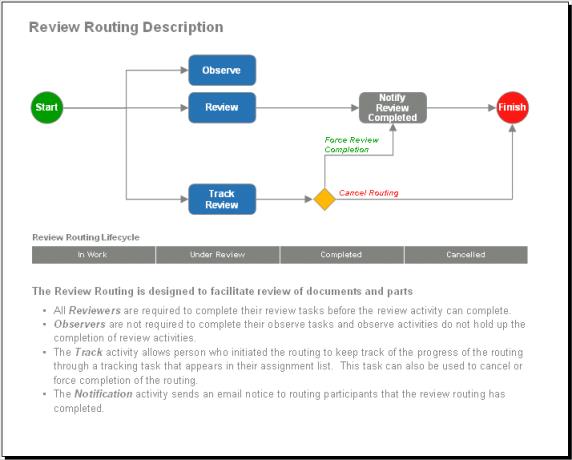|
|
Sie müssen über die Zugriffsberechtigung zum Ändern eines Objekts verfügen, um es zu routen.
|
|
|
Sie müssen über die Zugriffsberechtigung zum Ändern eines Objekts verfügen, um es zu routen.
|
|
Genehmigungs-Routing
|
Weisen Sie Team-Mitglieder für das Prüfen und Genehmigen des gerouteten Objekts zu. Nachdem alle Genehmiger ihre Zustimmung kommuniziert haben, wird für das Objekt der Lebenszyklusstatus Genehmigt festgelegt.
|
|
Benachrichtigungs-Routing
|
Sendet eine E-Mail-Benachrichtigung an eine Gruppe von Teammitgliedern, dass das geroutete Objekt im Projekt oder Programm existiert. Sobald die Benachrichtigung gesendet wird, wird für das Objekt der Status Abgeschlossen festgelegt.
|
|
Freigabe-Routing
|
Weisen Sie Team-Mitglieder für das Genehmigen des gerouteten Objekts zu, sodass es freigegeben werden kann. Nachdem alle Genehmiger ihre Genehmigung erteilt haben, setzt Windchill den Objektstatus auf Freigegeben.
|
|
Prüf-Routing
|
Weisen Sie Team-Mitgliedern Aufgaben zur Prüfung des gerouteten Objekts zu, sodass Sie Ihre Arbeit mithilfe ihres Inputs abschließen können. Sobald alle erforderlichen Prüfer ihre Prüfaufgaben abgeschlossen haben, wird für das Objekt der Status Abgeschlossen festgelegt.
|
|
Zweiebenen-Genehmigungs-Routing
|
Weisen Sie zwei Gruppen von Team-Mitgliedern für das Genehmigen des gerouteten Objekts in aufeinander folgenden Genehmigungs-Routings zu. Nachdem alle Genehmiger der ersten Stufe ihre Genehmigung erteilt haben, wird für das Objekt der Status In Prüfung festgelegt und die zweite Stufe des Genehmigungs-Routings eingeleitet. Nachdem alle Genehmiger der zweiten Stufe ihre Zustimmung gegeben haben, wird für das Objekt der Lebenszyklusstatus Genehmigt festgelegt.
|
|
Paketgenehmigungs-Routing
|
Weisen Sie Paketteam-Mitgliedern die Aufgabe zu, ein geroutetes Paket zu prüfen und zu genehmigen. Nachdem alle Genehmiger ihre Zustimmung kommuniziert haben, wird für das Objekt der Lebenszyklusstatus Genehmigt festgelegt.
|
|
Paketinhalts-Routing
|
Weisen Sie Mitwirkenden die Aufgabe zu, Inhalte zum gerouteten Paket hinzuzufügen. Nachdem alle Mitwirkenden ihre Inhalte hinzugefügt und die Aufgabe abgeschlossen haben, wird für das Paket der Status Abgeschlossen festgelegt.
|
|
Paketlieferungs-Routing
|
Weisen Sie Paket-Managern die Aufgabe zu, das geroutete Paket zu liefern. Wenn einer der Manager die Aufgabe abgeschlossen hat, wird die Lieferung mit Angenommen oder Zurückgewiesen markiert.
|
|
|
Zusätzliche Routing-Optionen können u.U. an Ihrem Standort definiert und bereitgestellt werden.
|